- Kirjoittaja Abigail Brown [email protected].
- Public 2023-12-17 06:46.
- Viimeksi muokattu 2025-01-24 12:09.
Mitä tietää
- Valitse Gmailissa Gear > Katso kaikki asetukset > Edelleenlähetys ja POP/IMAP -välilehti. Valitse Lisää edelleenlähetysosoite, kirjoita osoite, valitse Seuraava.
- Valitse Jatka ja paina OK. Vahvista osoite sähköpostissa, jonka Google lähettää antamaasi osoitteeseen.
- Valitse Lähetä kopio saapuvasta postista osoitteeseen ja valitse haluamasi toiminto pudotusvalikosta. Valitse Tallenna muutokset.
Tässä artikkelissa kerrotaan, kuinka Gmail välitetään automaattisesti toiseen sähköpostiosoitteeseen Gmailin verkkoversion avulla. Se sisältää myös tietoja Gmail-soitonsiirron poistamisesta käytöstä.
Gmail-viestien välittäminen toiselle sähköpostiohjelmalle
Kun käytät suodattimia sähköpostiviestisi edelleenlähettämiseen, voit välittää vain tietyt ehdot täyttävät viestit ulkoisiin osoitteisiin. Jos haluat lukea sähköpostisi toisessa sovelluksessa tai verkkokäyttöliittymässä, välitä kaikki saamasi Gmail-viestit mihin tahansa valitsemaasi sähköpostiosoitteeseen.
-
Valitse Gear-kuvake Gmail-näytön oikeasta yläkulmasta.

Image -
Valitse Näytä kaikki asetukset näkyviin tulevasta avattavasta valikosta.

Image -
Siirry Edelleenlähetys ja POP/IMAP -välilehteen.

Image -
Valitse Edelleenlähetys-osiossa Lisää edelleenlähetysosoite.

Image -
Anna sähköpostiosoite, johon haluat lähettää jatkossa Gmail-viestit, ja valitse sitten Seuraava.

Image -
Valitse ponnahdusikkunassa Jatka ja valitse sitten OK.

Image -
Gmail lähettää vahvistussähköpostin osoitteeseen, johon haluat lähettää viestin. Avaa se ja vahvista pyyntö valitsemalla linkki.

Image Vaihtoehtoisesti voit kopioida vahvistuskoodin ja liittää sen Confirmation code-kenttään Gmailin Edelleenlähetys ja POP/IMAP-välilehdellä, valitse sitten Vahvista.
-
Valitse Lähetä kopio saapuvasta postista osoitteeseen.

Image -
Valitse kenttä kohdan Kun viestejä käsitellään POP:lla vieressä, jos haluat kertoa Gmailille, mitä edelleenlähetetyille viesteille tulee tehdä. Valitse yksi seuraavista vaihtoehdoista avattavasta valikosta:
- Säilytä Gmailin kopio postilaatikossa kehottaa Gmailia jättämään alkuperäisen viestin Gmail-postilaatikkoosi uutena ja lukemattomana.
- Merkitse Gmailin kopio luetuksi jättää viestejä Gmailin postilaatikkoon, mutta merkitsee viestit luetuiksi.
- Arkistoi Gmailin kopio on luultavasti hyödyllisin asetus. Se kehottaa Gmailia merkitsemään edelleenlähetetyt viestit luetuiksi, poistamaan viestit postilaatikosta ja säilyttämään viestit arkistossa myöhempää hakua ja hakua varten.
- Poista Gmailin kopio sallii viestien siirtymisen Roskakori-kansioon edelleenlähetyksen jälkeen. Roskakoriin siirretyt viestit poistetaan automaattisesti 30 päivän kuluttua. Tätä ei suositella, koska viestien säilyttäminen Gmailissa on helppo tapa varmuuskopioida ne.
Valitsetpa minkä vaihtoehdon tahansa, saat kopion sähköpostista edellisissä vaiheissa valitsemaasi osoitteeseen.
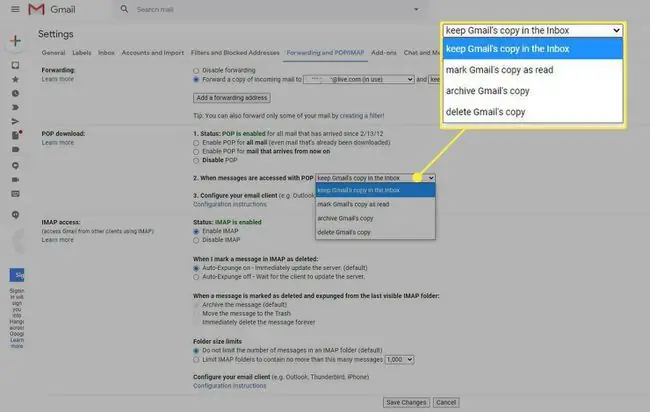
Image -
Valitse Tallenna muutokset.

Image
Tästä lähtien Gmail-tilillesi saapuvat sähköpostiviestit (ilman roskapostia) kopioidaan toiselle tilille.
Käyttääksesi sähköpostiohjelmia, kuten Microsoft Outlookia ja Apple Mailia, voit luoda Gmail-tilin ja hakea viestit suoraan ilman, että sinun tarvitsee lähettää viestejä edelleen.
Gmailin edelleenlähetyksen poistaminen käytöstä
Jos haluat poistaa automaattisen edelleenlähetyksen käytöstä, käännä yllä tekemäsi vaiheet.
-
Valitse Gear-kuvake oikeassa yläkulmassa ja valitse Katso kaikki asetukset näkyviin tulevasta avattavasta valikosta.

Image -
Siirry välilehdelle Edelleenlähetys ja POP/IMAP ja valitse Poista edelleenlähetys käytöstä.

Image -
Valitse Tallenna muutokset näytön alareunasta.

Image






